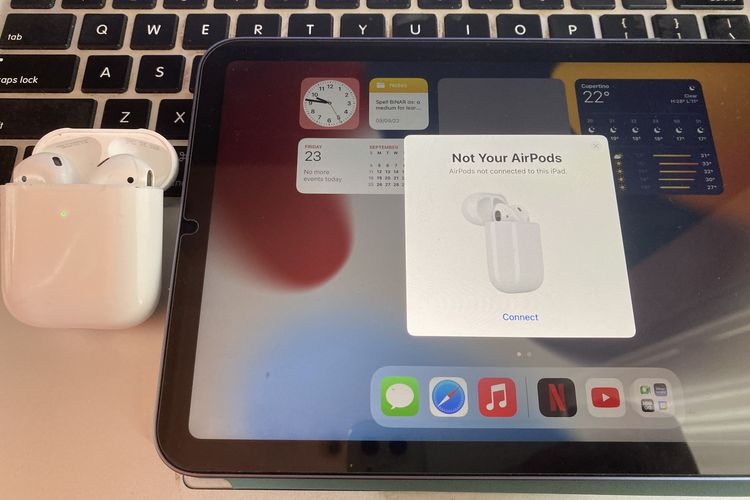wargasipil.com – Sebagaimana umum diketahui, AirPods merupakan earphone bluetooth buatan Apple yang didesain khusus untuk beberapa perangkatnya, seperti iPhone, iPad, dan Macbook. AirPods terdiri dari dua komponen, yaitu case (wadah) pengisi daya dan earphone.
Lantaran berbasis koneksi bluetooth, earphone dari AirPods itu tak disambungkan ke perangkat Apple dengan menggunakan sambungan kabel. Lantas, bagaimana cara menghubungkan AirPods ke perangkat Apple?
Seandainya baru pertama kali menghubungkan AirPods ke perangkat Apple, langkah awal yang bisa dilakukan adalah dengan membuka penutup wadahnya. Saat tutupnya dibuka, lampu indikator di case AirPods akan berkedip warna hijau, seperti gambar di bawah ini.

Selanjutnya, bluetooth AirPods bakal aktif dan siap untuk disambungkan ke perangkat Apple. Setelah itu, berikut adalah penjelasan soal cara menghubungkan AirPods ke beberapa perangkat Apple, seperti iPhone, iPad, dan Macbook.
Cara menghubungkan AirPods
1. Cara menghubungkan AirPods ke iPhone
- Dekatkan AirPods yang penutup wadahnya telah dibuka dengan iPhone.
- Tunggu beberapa saat hingga muncul jendela notifikasi penyambungan AirPods di iPhone.
- Setelah itu, klik opsi “Connect” atau “Hubungkan” yang tertera di jendela notifikasi itu.
- Bila penyambungan sukses, iPhone bakal menampilkan informasi nama AirPods, status baterai earphone, dan status baterai wadahnya.
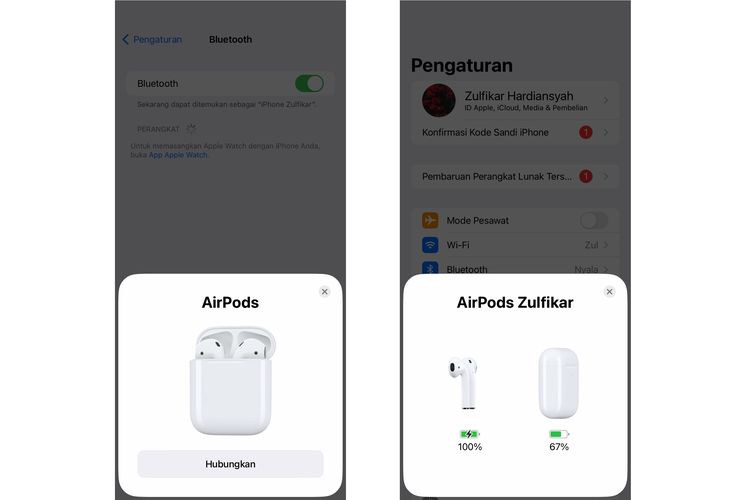
2. Cara menghubungkan AirPods ke iPad
- Untuk menghubungkan ke iPad, caranya hampir sama dengan di iPhone. Dekatkan AirPods yang penutup wadahnya telah dibuka dengan iPad.
- Tunggu beberapa saat hingga muncul jendela notifikasi penyambungan AirPods di iPad. Bila telah muncul, klik opsi “Connect”.
- Proses penyambungan iPad dengan AirPods bakal berjalan. Bila berhasil dihubungkan, iPad bakal menampilkan informasi AirPods seperti yang tertera di iPhone.
3. Cara menghubungkan AirPods ke Macbook
- Dekatkan AirPods yang telah terbuka tutupnya dengan Macbook.
- Klik ikon Apple yang berada di layar “home” Macbook dan pilih menu “System Preferences”.
- Setelah itu, klik menu pengaturan “Bluetooth”.
- Klik kanan pada nama AirPods yang terdeteksi dan pilih opsi “Connect”.
- Tunggu beberapa saat hingga proses penyambungan AirPods ke Macbook berhasil.
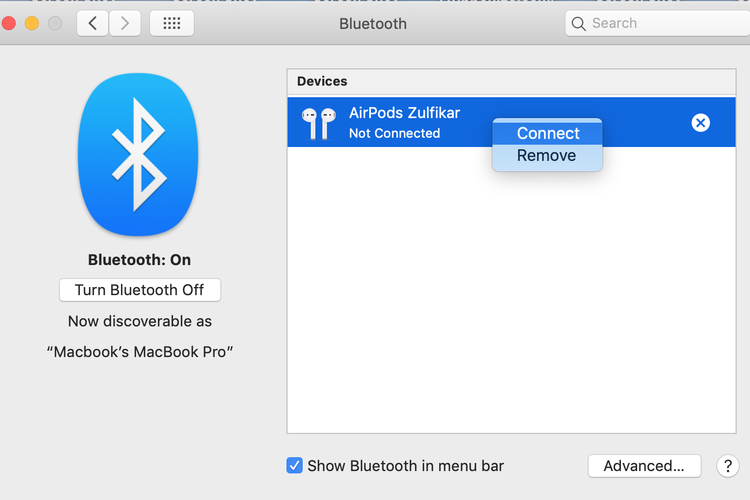
Sebagai informasi tambahan, sebelum menghubungkan AirPods, pastikan juga koneksi bluetooth di tiap perangkat Apple tersebut telah aktif. Kemudian, penting diketahui pula, cara di atas dilakukan menggunakan AirPods versi reguler generasi kedua.
Untuk sistem operasi di tiap perangkat, masing-masing menggunakan iOS 16, iPadOS 15.5, dan MacOS Mojave. Beda model AirPods dan sistem operasi yang digunakan, mungkin bakal beda pula langkahnya.
Cukup mudah bukan untuk menghubungkan AirPods ke perangkat Apple? Demikianlah penjelasan seputar cara menghubungkan AirPods ke berbagai perangkat Apple, dari iPhone, iPad, hingga Macbook, selamat mencoba.
”Artikel ini bersumber sekaligus hak milik dari website kompas.com. Situs https://wargasipil.com adalah media online yang mengumpulkan informasi dari berbagai sumber terpercaya dan menyajikannya dalam satu portal berita online (website aggregator berita). Seluruh informasi yang ditampilkan adalah tanggung jawab penulis (sumber), situs https://wargasipil.com tidak mengubah sedikitpun informasi dari sumber.”